

Если вы столкнулись с задачей установить драйвер для вашего принтера HP Ink Tank Wireless 410 на Windows 10, не волнуйтесь — это проще, чем кажется. Мы расскажем, как сделать это быстро, бесплатно и без риска для вашего компьютера.
Что такое драйвер и почему он важен?
Драйвер — это небольшая программа, которая помогает вашему принтеру и компьютеру «договориться» между собой. Без драйвера ваш компьютер просто не сможет отправить документы на печать. Поэтому, если вы недавно купили принтер или обновили Windows 10, установка правильного драйвера — обязательный шаг.
Где скачать драйвер для HP Ink Tank Wireless 410?
Важно скачивать драйвер только с проверенных источников, чтобы избежать вирусов или неполадок. Лучший вариант — официальный сайт HP. На этом сайте вы найдете актуальную версию драйвера, подходящую именно для вашей модели и системы Windows 10.
Пошаговая инструкция: как скачать драйвер бесплатно
- Перейдите на официальный сайт HP
Откройте браузер и в поисковой строке введите запрос: HP Ink Tank Wireless 410 драйвер Windows 10. В результатах поиска вы увидите ссылку на официальный сайт HP. Кликните по ней. - Найдите страницу загрузки драйвера
На сайте выберите раздел поддержки или загрузок. Вам нужно будет указать модель вашего устройства — введите «HP Ink Tank Wireless 410» в строку поиска. - Выберите вашу операционную систему
Убедитесь, что система указана правильно: Windows 10 (64-бит или 32-бит). Если вы не знаете, какая у вас версия, можно узнать это, кликнув правой кнопкой мыши на значок «Мой компьютер» и выбрав «Свойства». - Скачайте драйвер
Нажмите на кнопку «Скачать». Убедитесь, что файл загружается с официального сайта HP — его адрес должен начинаться с www.hp.com. Это гарантирует безопасность. - Установите драйвер
После загрузки найдите файл в папке «Загрузки» на вашем компьютере. Дважды кликните по нему и следуйте инструкциям на экране. - Перезагрузите компьютер
После установки драйвера рекомендуется перезагрузить компьютер, чтобы изменения вступили в силу.
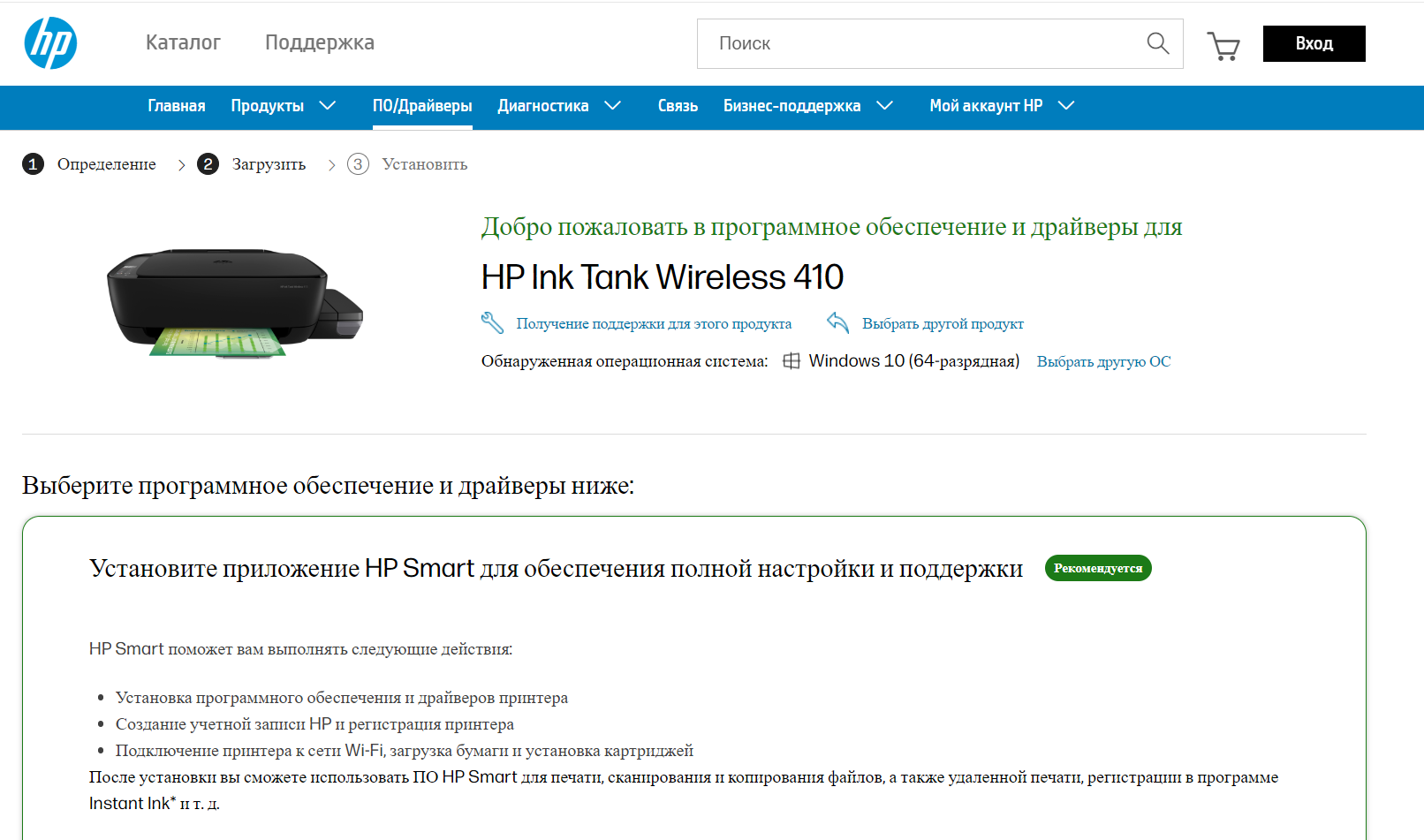
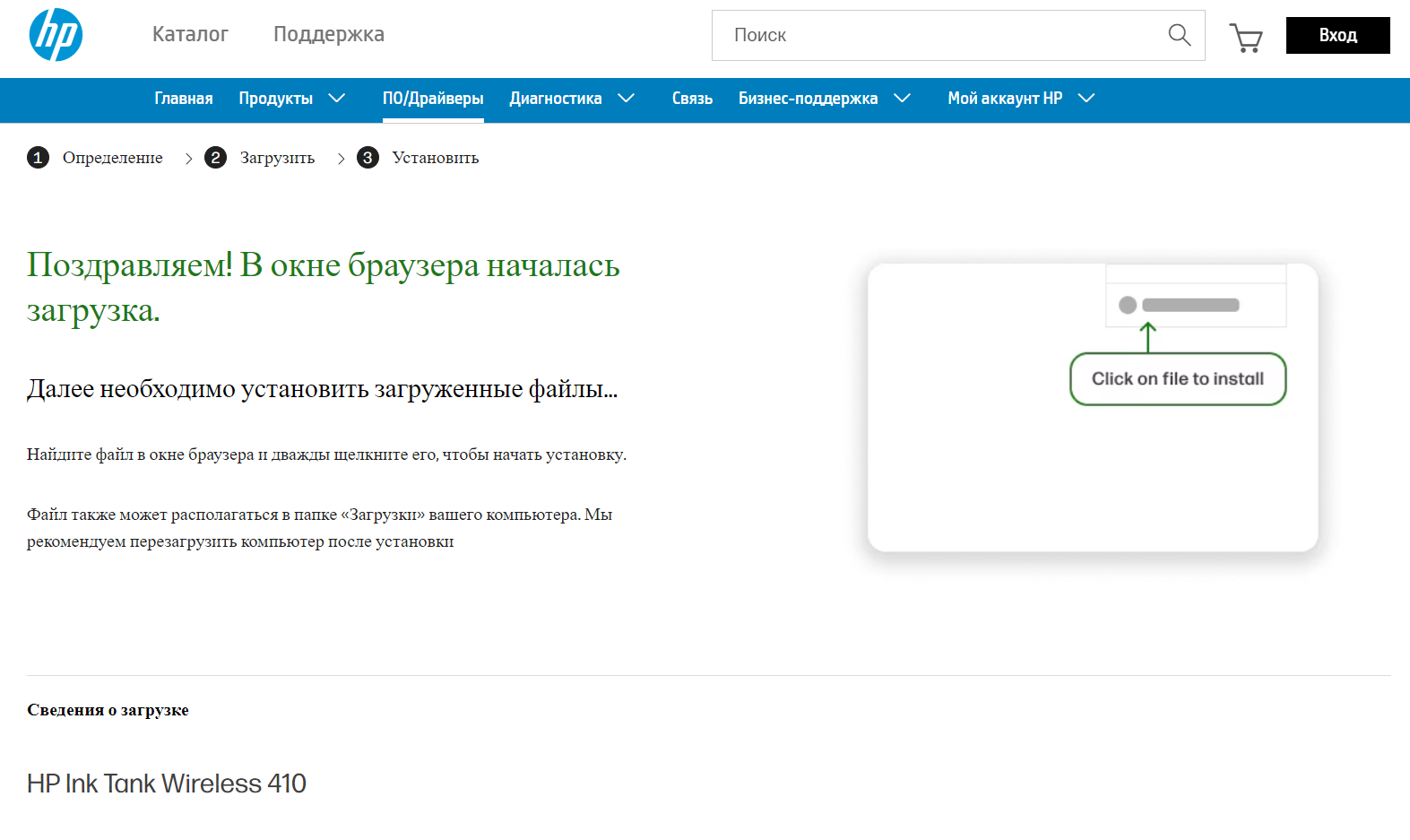
Что делать, если драйвер не устанавливается?
Иногда установка может вызвать сложности. Вот несколько советов, которые помогут:
- Проверьте, правильно ли вы выбрали модель принтера и версию Windows.
- Убедитесь, что ваш принтер подключен к компьютеру через USB или настроен по Wi-Fi.
- Если проблема не решается, попробуйте воспользоваться утилитой HP Support Assistant, которая автоматически находит и исправляет ошибки.
Почему важно скачать драйвер именно с официального сайта?
В интернете можно найти множество сторонних сайтов, которые предлагают загрузить драйверы бесплатно. Но такие источники часто содержат вирусы или устаревшие файлы, которые могут не только не подойти вашему устройству, но и нанести вред компьютеру. Используйте только проверенные ресурсы, чтобы избежать неприятностей.
Заключение
Теперь вы знаете, как скачать и установить драйвер для принтера HP Ink Tank Wireless 410 на Windows 10. Это несложный процесс, который займет всего несколько минут. Просто следуйте нашим рекомендациям, и ваш принтер будет готов к работе.
Если вам удалось установить драйвер, можете сразу протестировать устройство, распечатав пробную страницу. Удачи и комфортной работы с вашим принтером!
| Лицензия: | Бесплатно |
| Системные требования: | Windows 10, Windows 7, Windows 8, Windows 8.1, Windows Vista, Windows11 |
| Язык: | Русский |


Проверено антивирусом!